Ubuntu14.04にLAMP環境を導入する
2014-05-16
2015-03-09
こんにちは。 今日のテーマはUbuntuへのLAMP環境の導入です。 ご存知の方も多いとは思いますがLAMPとは
**
L:Linux
A:Apache
M:MySQL
P:PHP
**
の頭文字を取ってつけた呼び名です。 Linux上にサーバーを構築し、その上でデータベースとプログラム実行環境を 動かすことが可能になります。 乱暴に言えばウェブ上のレンタルサーバーを自分のPCのHDDで動かすみたいな感じでしょうか。 今回LAMP環境を構築したのはWordPressをローカルで動かしたかったからです。 今借りているレンタルサーバーが貧弱なので テーマ編集等はローカルでやりたいと思いLAMP構築に踏み切りました。
LAMP環境を構築しよう
インストール
Ubuntuの場合はとても簡単です。 (Arch Linuxはちょっと泥沼ってた・・ェ・・・) 以下コマンドを実行して必要なパッケージをインストール
$ sudo apt-get install apache2 mysql-server php5 php5-mysql
インストール中に以下の図のように MySQLのrootパスを聞かれますので入力してください。 (Ubuntuのパスワードとは違うものですのでご注意を) 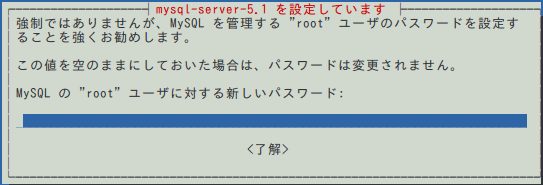
MySQLの起動
以下コマンドでMySQLに入れるか確認します。 $ mysql -p -u root 以下の出力例のようになればOKです。 quitと入力し終了します。 出力例 [bash] Enter password: Welcome to the MySQL monitor. Commands end with ; or \g. Your MySQL connection id is 36 Server version: 5.5.37-0ubuntu0.14.04.1 (Ubuntu) Copyright (c) 2000, 2014, Oracle and/or its affiliates. All rights reserved. Oracle is a registered trademark of Oracle Corporation and/or its affiliates. Other names may be trademarks of their respective owners. Type ‘help;’ or ‘\h’ for help. Type ‘\c’ to clear the current input statement. mysql> quit Bye [/bash]
Apacheの設定
LocalhostのIPを確認
$ sudo cat /etc/hosts
出力例 [bash] 127.0.0.1 localhost 127.0.1.1 u-machine [/bash] DocumentRootの確認 /etc/apache2/sites-available/000-default.confにドキュメントルートの場所が記されています。 Ubuntuではデフォルトで /var/www/httpになっていると思います。 確認しておいてください。
PHPの挙動試験
Apacheのルートディレクトリ(今回は/var/www/html/)にtest.phpを作成します。
$ sudo nano /var/www/html/test.php
以下を書き込んで保存しましょう [php][/php] では、テストしましょう。http://localhost/test.phpにアクセスして以下の画面が出れば設定完了です。LAMPの環境構築が最低限整いました。 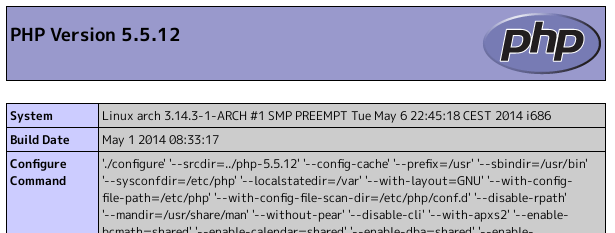 [adsense]
[adsense]